Pokud pracuješ s Photoshop a chceš vytvořit barevný vzhled pro své obrázky, je zásadní, aby jednotlivé prvky kompozice harmonicky spolupracovaly. Často vidíme díla, která se na první pohled zdají být dokonalá, ale při bližším pohledu se ukazují nesrovnalosti v barevnosti a atmosféře osvětlení. Jurek ti v tomto tutoriálu ukáže, jaké kroky jsou nezbytné k vytvoření atraktivního barevného vzhledu a na co bys měl při své kompozici dbát.
Nejdůležitější poznatky
- Pro úspěšný barevný vzhled je esenciální, aby byla kompozice vyvážená.
- Dbej na to, aby barevnost jednotlivých prvků dobře ladila.
- Využij techniky jako Color Lookups a úpravy vrstev k optimalizaci barev.
- Postupuj krok za krokem s úpravami, abys dosáhl harmonického celkového obrazu.
Krok za krokem návod
Začínáš s kompozicí svého obrázku. V této fázi je důležité, abys si jednotlivé prvky pečlivě prohlédl. Při pohledu na celý obrázek možná uvidíš, že model není optimálně začleněn do pozadí. Zde jsou důležité barevnost a atmosféra osvětlení.
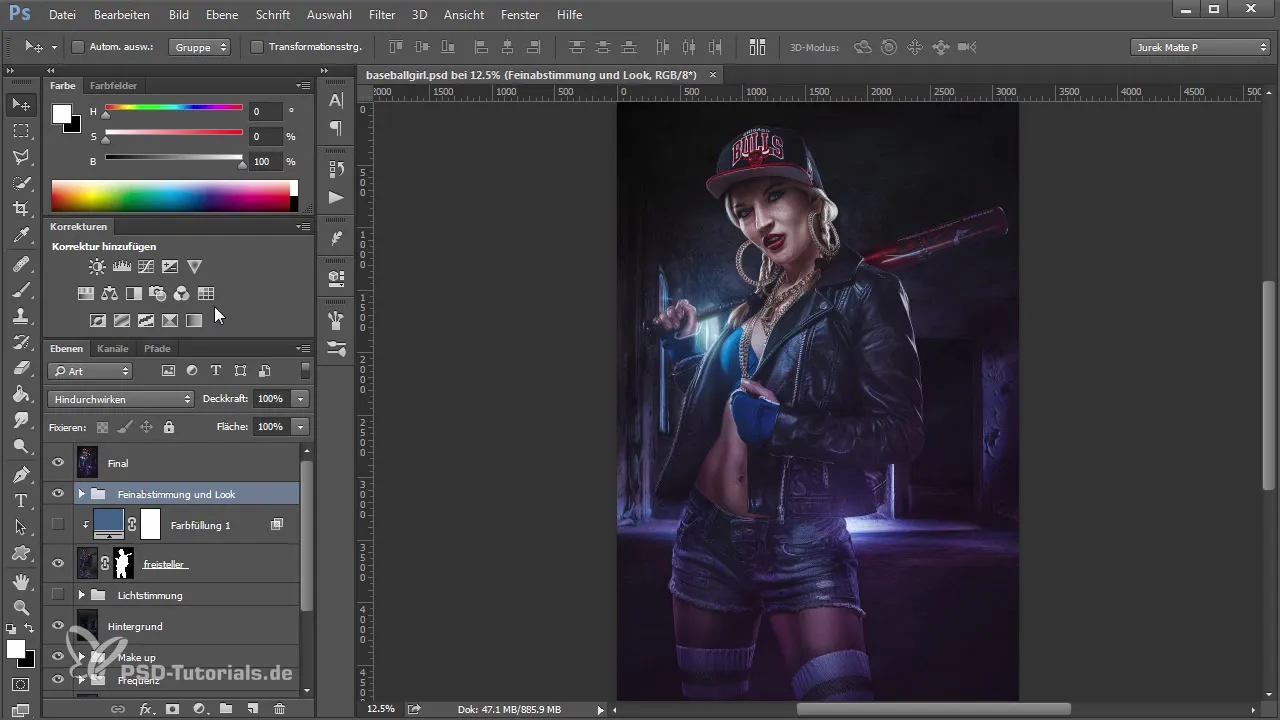
V dalším kroku zrušíš finální obrázek, abys si vědomě prohlédl, jak neharmonické prvky v kompozici fungují. Často se ukazuje, že model svou barevností neladí s pozadím. Je důležité porovnat jas a odstíny modelu s těmi v pozadí.
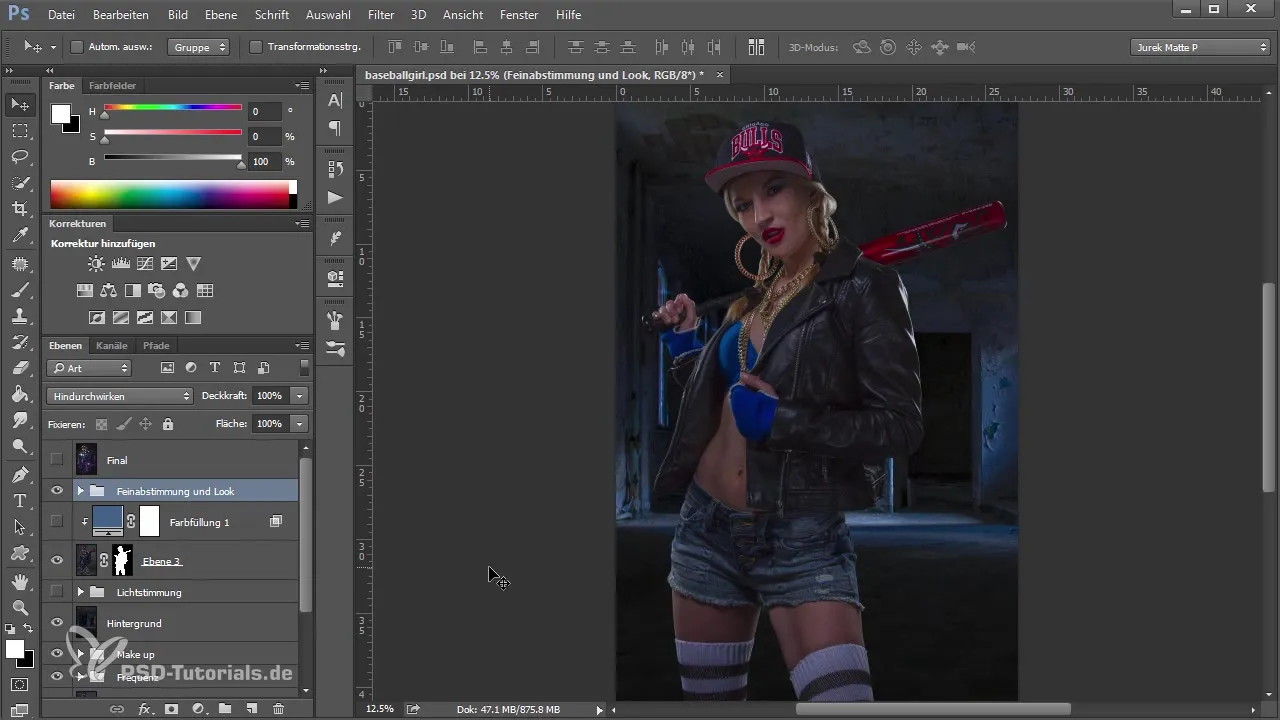
Aby jsi obrázku dodal první barevný vzhled, můžeš například nastavit Color Lookup. Nepodstatné je okamžitě najít dokonalý vzhled; důležité je, že experimentuješ s barevnými odstíny, abys zjistil, co nejlépe vyhovuje tvému obrázku.
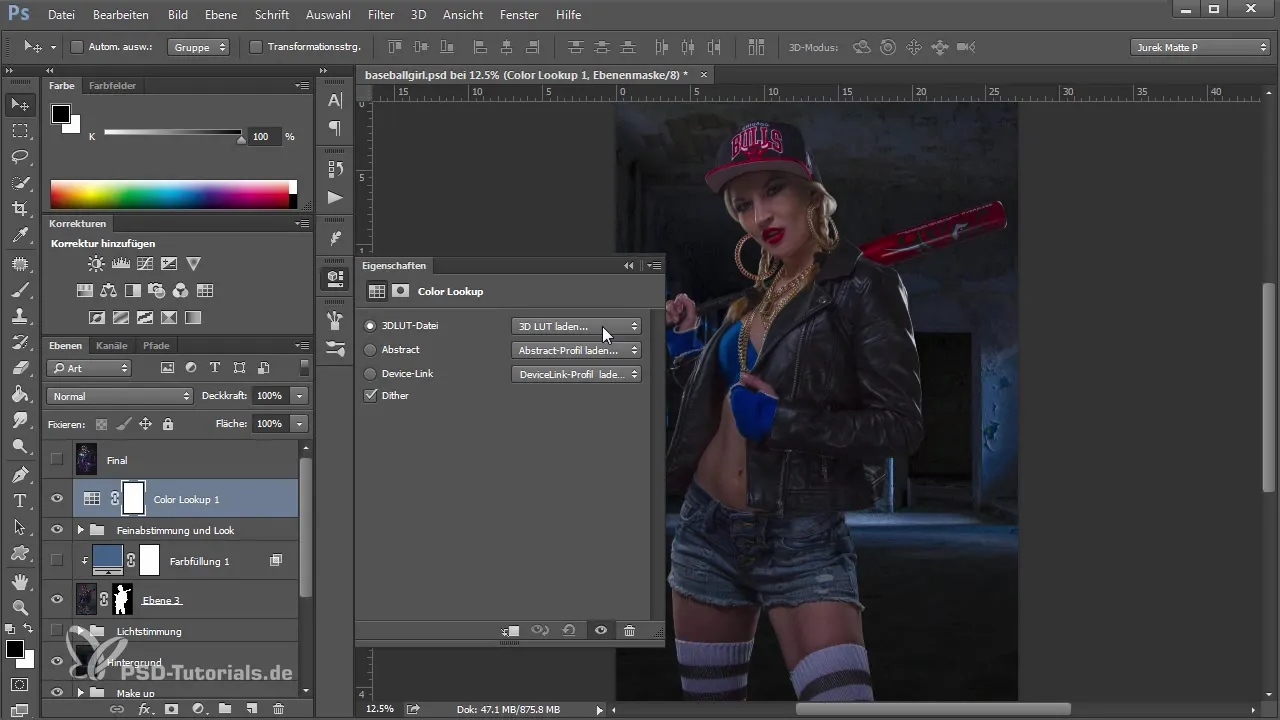
Je však důležité pochopit, že barevný odstín bez správných úprav nemůže přinést úspěch. Proto buď při úpravě barevného vzhledu opatrný a uvědom si, co již v kompozici bylo uděláno.
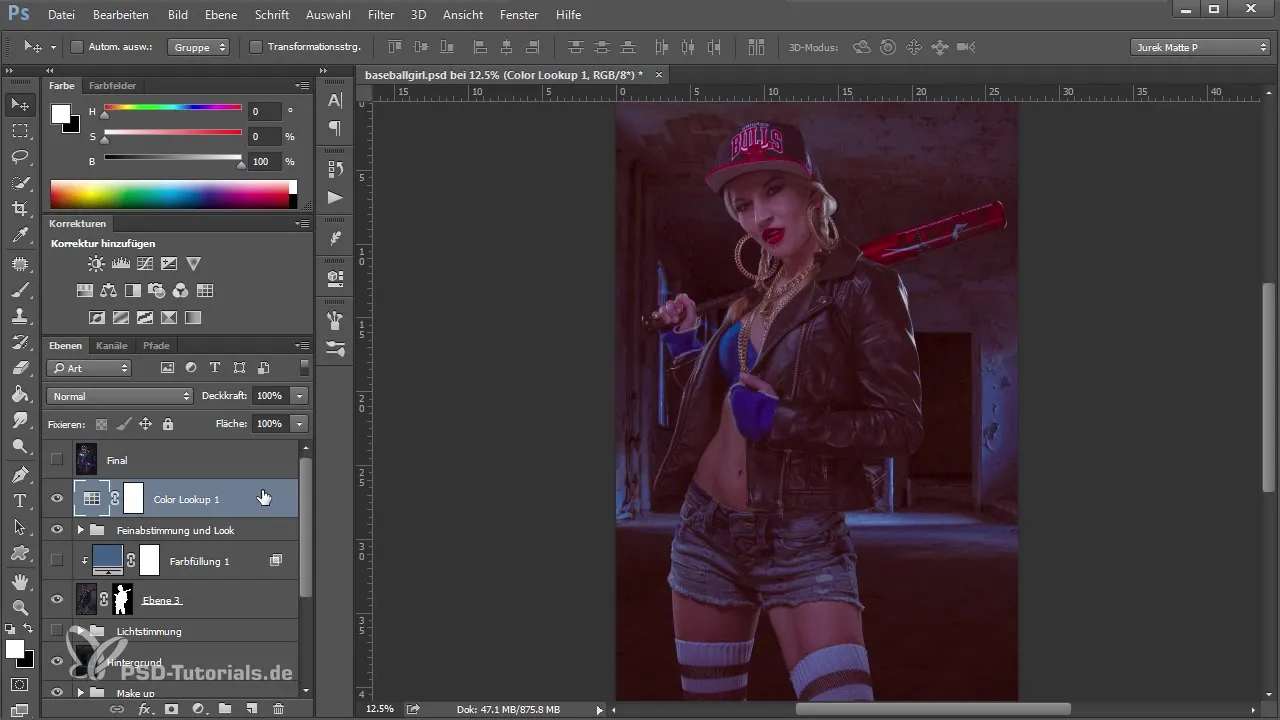
Nyní pokračuješ a podíváš se na vrstvy své kompozice. Možná přejmenuješ některé vrstvy, abys zvýšil přehlednost a správně pojmenoval vyřezaný obrázek. Tím dostaneš lepší představu o tom, co jsi již upravil a co ještě chybí.
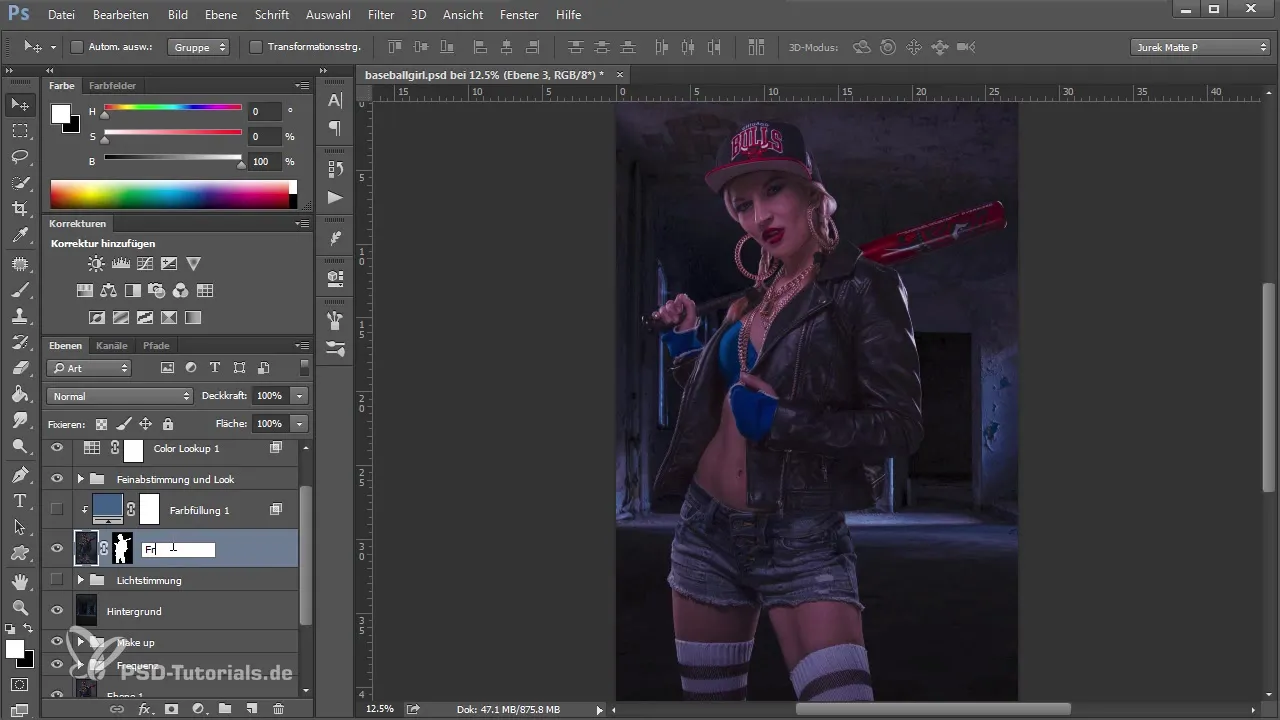
Postupně pokračuješ v práci na atmosféře osvětlení. Pomocí kombinace jemných módů osvětlení a úprav můžeš přidat zajímavé efekty a dále obrázek vylepšit. Využij vinětaci, abys nasměroval fokus na střed obrázku a zajisti, že světlo harmonicky zapadá do kompozice obrázku.
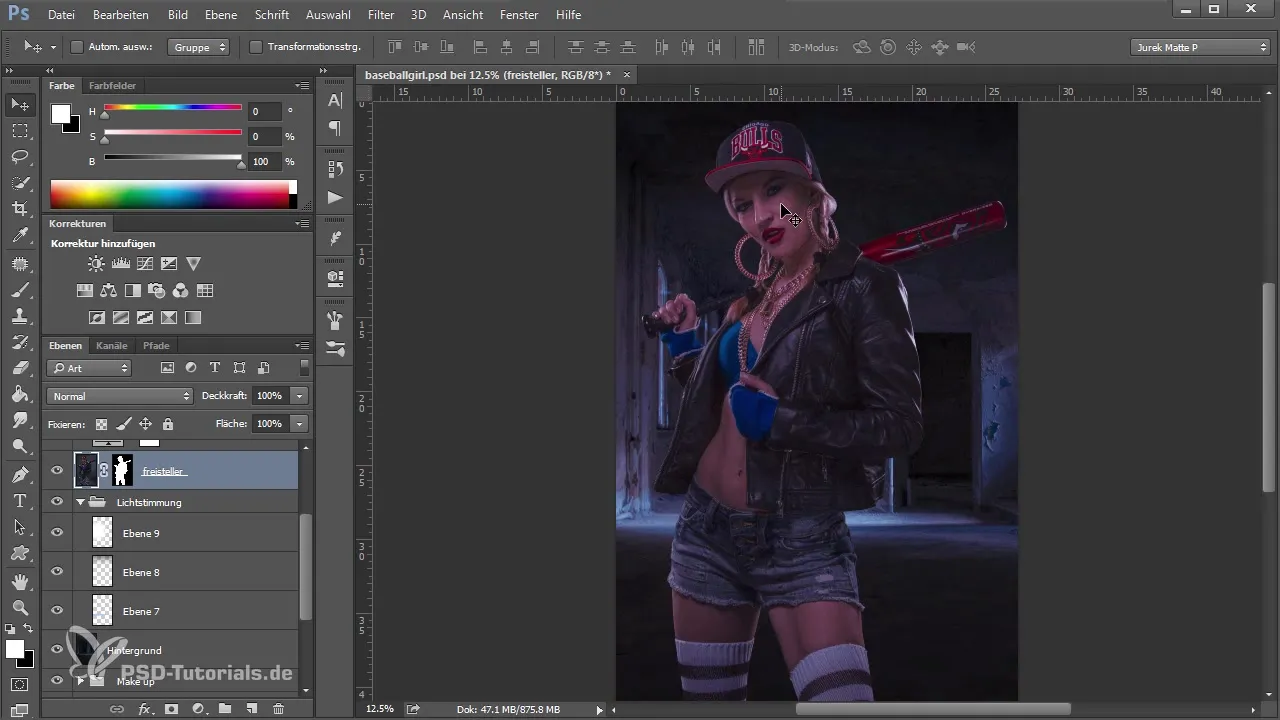
Kromě toho můžeš pracovat s barevnými výplněmi, které cíleně ovlivňují vyřezaný obrázek. Barevná výplň v režimu "měkké světlo" ti může pomoci přizpůsobit střední tóny modelu podmínkám pozadí. Tak vznikne krásný přechod a obrázek působí vyváženěji.
Další důležitý krok je použití selektivní korekce barev k úpravě určitých tónů modelu. Tímto způsobem můžeš barvy oživit a upravit celkovou atmosféru obrázku.
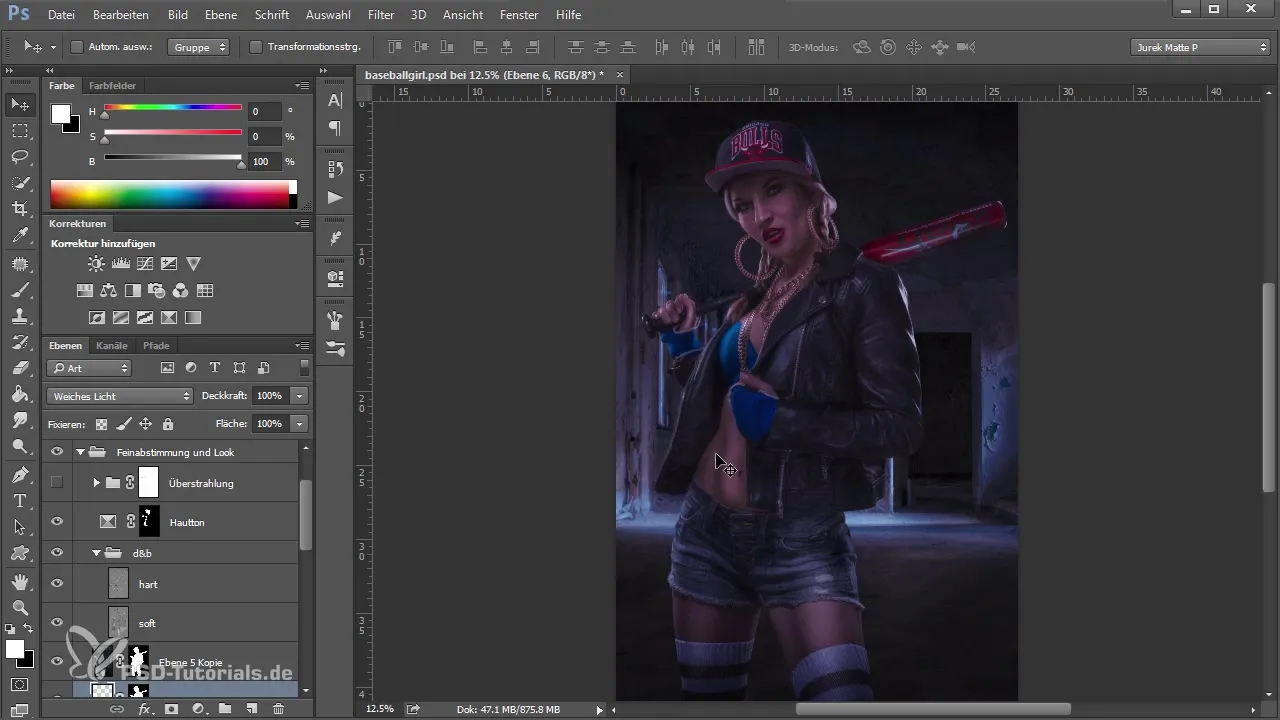
Jakmile máš svůj obrázek téměř hotový, můžeš pracovat s přesvětlením, abys obrázku dodal dodatečnou hloubku a dimenzi. Toho dosáhneš přidáváním různých vrstev, které posilují světla ve speciálních oblastech obrázku.
Na závěr shrneš všechny vrstvy, abys vytvořil svůj finální obrázek. To se provede pomocí klávesové zkratky „Shift + Ctrl + Alt + E“. Nyní je čas soustředit se na detaily a provést poslední barevné úpravy, aby obrázku dodal požadovaný barevný vzhled.
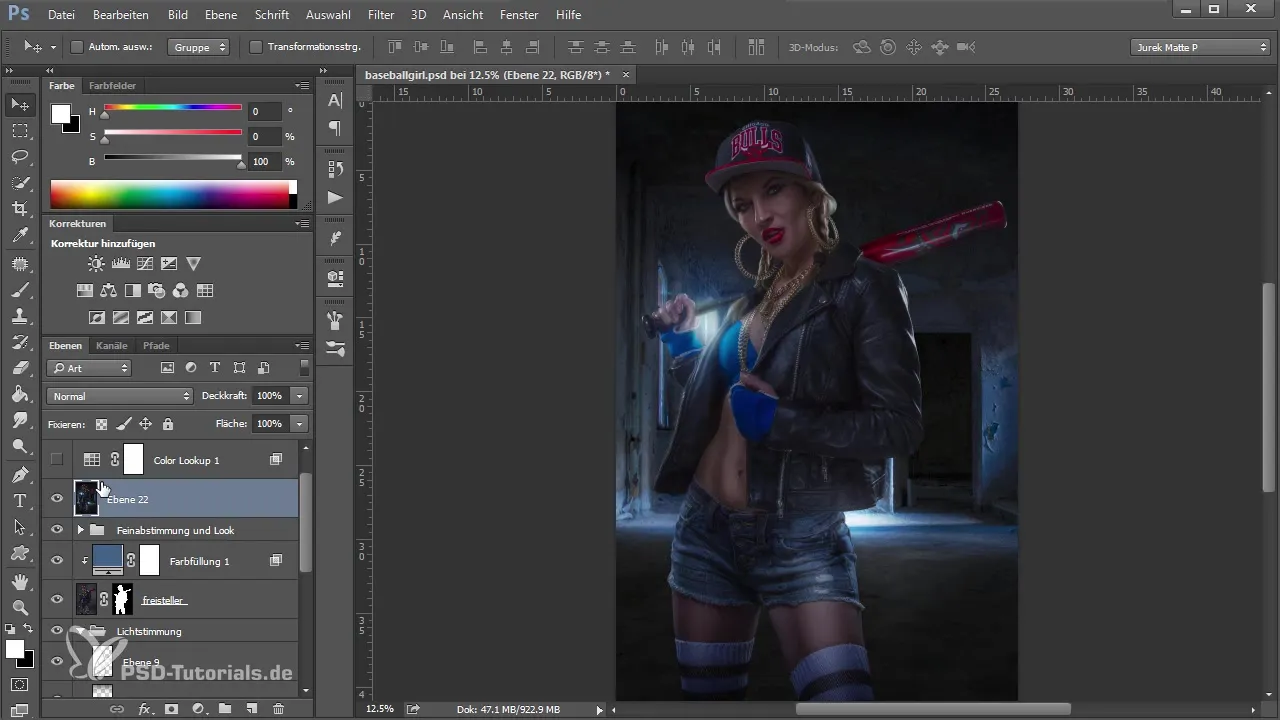
Souhrn
Souhrnně lze říci, že efektivní barevný vzhled v Photoshopu závisí na harmonické kompozici. Dbej na to, aby různé prvky dobře ladily a cíleně využívej úpravy vrstev. Tak zajistíš, že tvůj finální obrázek bude působivý a vyvážený.
Často kladené otázky
Jak mohu zajistit, že můj model je dobře začleněn do pozadí?Dbej na to, aby barevnost a osvětlení modelu a pozadí ladily.
Jaký nástroj mohu použít k optimalizaci barevného vzhledu?Color Lookups a úpravy vrstev jsou vynikající nástroje pro optimalizaci barev.
Jak mohu upravit jas svých vrstev?Využij úpravy vrstev jako „Jas/Kontrast“ nebo „Úprava tónu“, abys reguloval jas.
Jak efektivně využít viněty?Používej viněty cíleně, abys nasměroval fokus na střed obrázku a doplnil atmosféru osvětlení.


